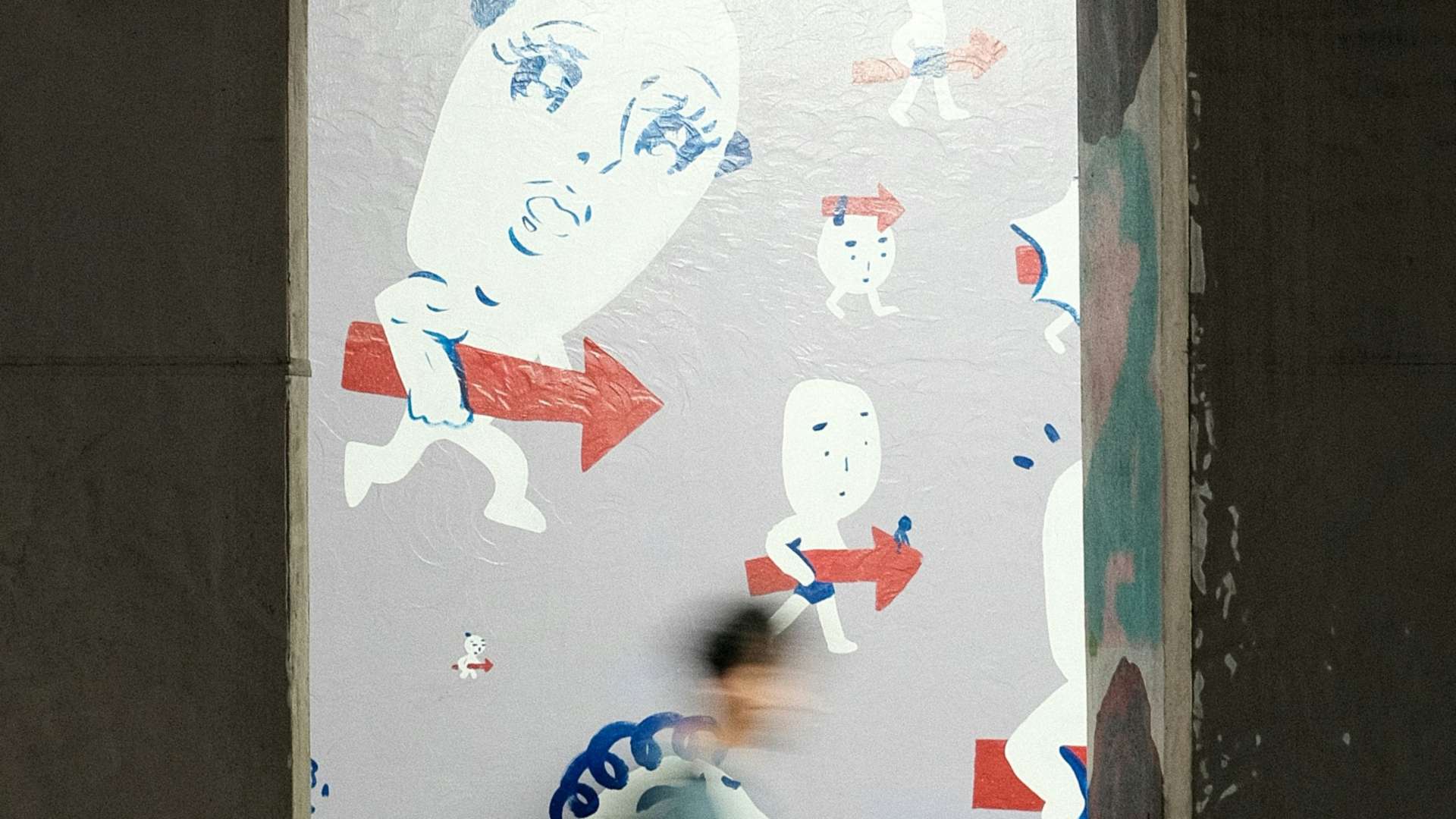내비게이션 바의 정의와 역할: 사용자 경험의 필수 UI 요소
디지털 제품이 복잡하고 방대해질수록 사용자가 필요한 정보를 빠르게 찾을 수 있도록 안내하는 인터페이스가 중요해졌다. 그 중심에 있는 것이 바로 내비게이션 바(Navigation Bar)이다. 내비게이션 바는 사용자 경험(UX)을 구조화하고 사용자가 원하는 콘텐츠에 쉽게 접근할 수 있도록 돕는 중요한 UI 컴포넌트다. 이번 글에서는 내비게이션 바의 정의, 역할, 중요성, 설계 시 고려해야 할 요소들을 심층적으로 다룬다.
내비게이션 바의 정의
내비게이션 바는 웹사이트나 애플리케이션에서 사용자가 다양한 페이지나 섹션으로 이동할 수 있도록 제공되는 인터페이스다. 단순히 메뉴 항목을 나열하는 것이 아니라, 사용자가 현재 어디에 있는지, 어디로 갈 수 있는지를 명확히 보여주는 정보 구조의 핵심 역할을 한다.
내비게이션 바의 기본 구성 요소
- 로고 또는 브랜드 요소: 홈으로 이동할 수 있는 브랜드 아이덴티티를 나타냄.
- 주요 메뉴 항목: 페이지 간 이동을 돕는 링크 모음.
- 검색 창: 사용자가 특정 정보를 빠르게 찾을 수 있도록 지원.
- 보조 메뉴: 로그인, 설정, 장바구니 등의 기능을 포함.
- 상태 표시: 현재 위치, 알림, 사용자 프로필 등.
내비게이션 바의 역할
1. 정보 탐색의 중심
내비게이션 바는 사용자가 원하는 정보를 쉽고 빠르게 찾을 수 있도록 돕는다. 정보 구조를 체계적으로 정리하여 콘텐츠 접근성을 높인다.
2. 사용자 위치 안내
사용자는 현재 위치를 인지하지 못하면 혼란을 느낀다. 내비게이션 바는 사용자가 현재 어떤 페이지에 있는지 명확히 표시함으로써 위치 확인 기능을 제공한다.
3. 서비스 가치 전달
잘 설계된 내비게이션 바는 브랜드의 정체성과 서비스의 가치를 전달한다. 예를 들어, 애플의 내비게이션 바는 미니멀리즘을 통해 고급스러움을 전달한다.
4. 사용자 행동 유도
내비게이션 바는 특정 행동(예: 구매, 가입)을 유도하기 위한 핵심 경로를 제공한다. 이커머스 사이트에서는 ‘장바구니’나 ‘구매하기’ 버튼이 주요 위치에 배치된다.
내비게이션 바의 중요성
1. 사용자 경험의 핵심
내비게이션 바는 UX의 전반적인 성공 여부를 결정짓는 요소다. 직관적이고 간결한 내비게이션 바는 사용자의 만족도를 높이고, 반대로 복잡하고 비효율적인 내비게이션 바는 이탈률을 증가시킨다.
2. 정보 접근성과 유지성
내비게이션 바는 **정보 접근성(Accessibility)**을 높이는 데 중요한 역할을 한다. 사용자는 빠르게 필요한 정보를 찾고, 서비스와의 유대감을 유지할 수 있다.
3. 비즈니스 목표 달성
내비게이션 바는 사용자와 비즈니스 간의 연결고리다. 사용자 여정을 매끄럽게 설계함으로써, 전환율과 매출 증가로 이어질 수 있다.
내비게이션 바 설계 시 고려할 주요 요소
1. 사용자 니즈 기반 설계
사용자가 주로 탐색하려는 항목을 우선순위에 두고 메뉴를 구성해야 한다. 예를 들어, 뉴스 사이트는 최신 뉴스 카테고리를 가장 눈에 띄는 위치에 배치해야 한다.
2. 직관성과 간결성
메뉴 항목은 최소화하면서도 명확한 의미를 전달해야 한다. 너무 많은 항목은 사용자를 혼란스럽게 한다.
3. 반응형 디자인
모바일, 데스크탑, 태블릿 등 다양한 디바이스에서 원활히 작동하는 반응형 내비게이션 바는 필수다. 화면 크기에 따라 메뉴가 자동으로 적응되어야 한다.
4. 시각적 계층 구조
내비게이션 바는 시각적으로 명확한 계층 구조를 가져야 한다. 주요 메뉴와 보조 메뉴를 구분하고, 활성화된 메뉴는 강조 표시하여 사용자에게 현재 위치를 명확히 알려준다.
내비게이션 바의 역할을 극대화하는 방법
1. 가독성 높은 텍스트 사용
내비게이션 바의 텍스트는 읽기 쉬운 폰트와 적절한 크기를 가져야 한다.
2. 컬러 대비와 하이라이트
활성화된 메뉴 항목은 다른 메뉴와 색상 대비를 두어 사용자가 현재 위치를 쉽게 파악할 수 있도록 한다.
3. 애니메이션과 전환 효과
메뉴가 확장되거나 축소될 때 자연스러운 애니메이션 효과를 추가하면 사용자 경험이 향상된다.
4. 실시간 사용자 데이터 활용
사용자의 탐색 기록이나 선호도를 기반으로 개인화된 메뉴를 제공하면 사용자 만족도가 크게 증가한다.
내비게이션 바의 미래: 새로운 트렌드
1. AI 기반 개인화 내비게이션
사용자 행동 데이터를 분석하여 맞춤형 메뉴를 제공하는 AI 내비게이션 바가 주목받고 있다.
2. 음성 인터페이스 통합
음성 명령으로 탐색할 수 있는 내비게이션 바가 증가하고 있다. 예를 들어, 자동차 인터페이스에서 음성을 활용한 탐색이 활성화되고 있다.
3. 제로 UI와 내비게이션
화면을 최소화하거나 없애고 제스처, 음성, AR을 활용한 내비게이션 바가 미래의 흐름을 이끌고 있다.
결론
내비게이션 바는 단순한 메뉴 구성 요소를 넘어, 사용자 경험과 비즈니스 성공을 연결하는 핵심적인 UI 요소다. 효과적인 내비게이션 바는 사용자에게 직관적이고 만족스러운 탐색 경험을 제공하며, 비즈니스 목표를 달성하는 데 큰 기여를 한다. 끊임없이 진화하는 기술과 사용자 니즈에 발맞춰 내비게이션 바를 최적화한다면, 디지털 환경에서의 경쟁력을 확보할 수 있을 것이다.